uc浏览器设置兼容模式的教程
2023-08-01 14:20:23作者:极光下载站
uc浏览器相信是大家很熟悉的一款网页浏览软件了,这款浏览器融入了信息交流式交互体验,为用户提供了个性化阅读体验,因此吸引了大量的用户前来使用uc浏览器,当用户在使用uc浏览器软件时,可以根据自己的需求来设置网页的浏览模式,一般情况下uc浏览器默认开启极速模式来浏览,用户想要设置兼容模式,就可以在网址的右侧点击闪电图标来切换成ie图标即可转换为兼容模式,或是进入到设置窗口中找到其它选项卡,接着将其中的在兼容模式下启用edge内核选项即可解决问题,那么下面就会小编一起来看看uc浏览器开启兼容模式的方法教程吧,希望用户能够从中获取到有用的信息。
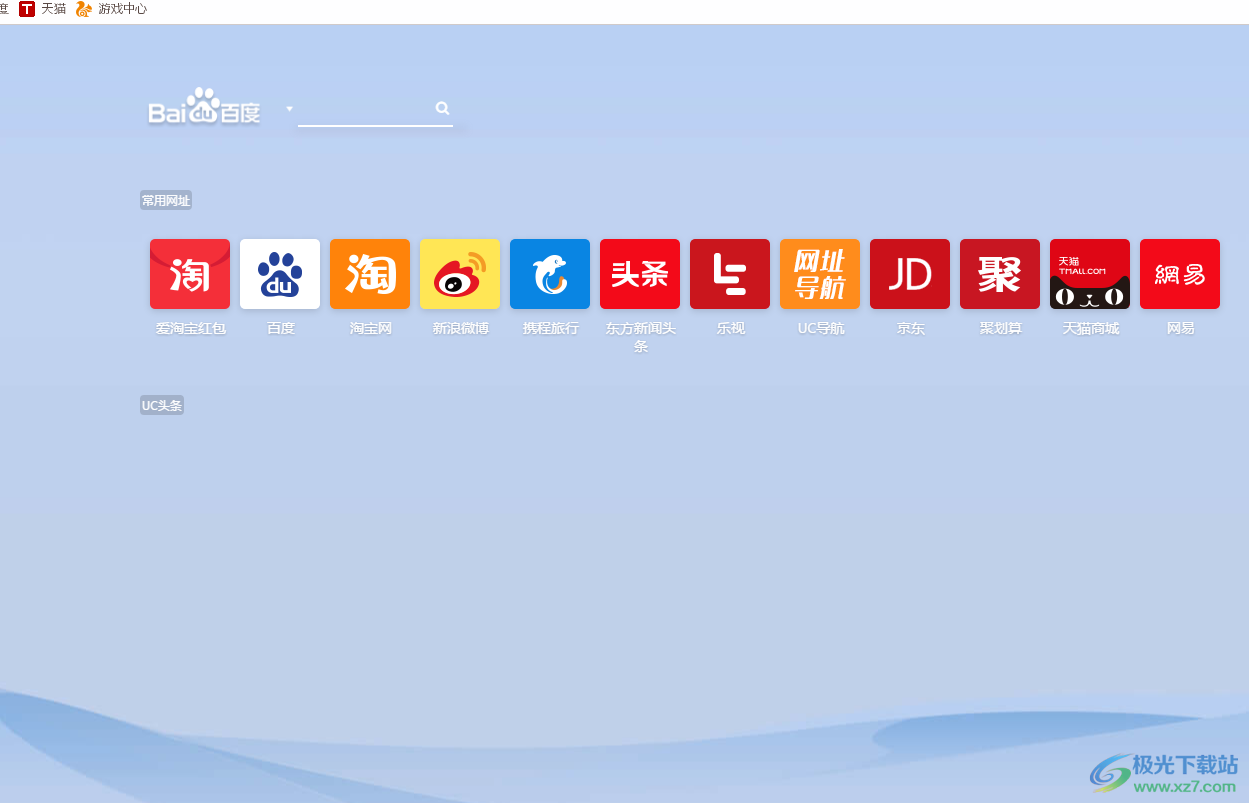
方法步骤
1.首先在电脑桌面上打开uc浏览器,并来到主页上来进行设置,用户按照需求来上网
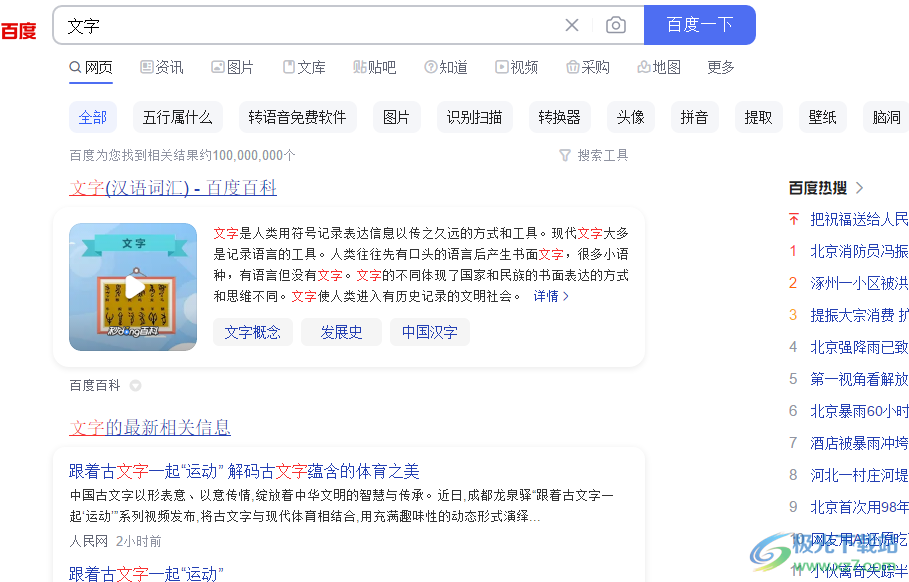
2.在页面上方的地址栏右侧,用户可以看到显示出来的闪电图标
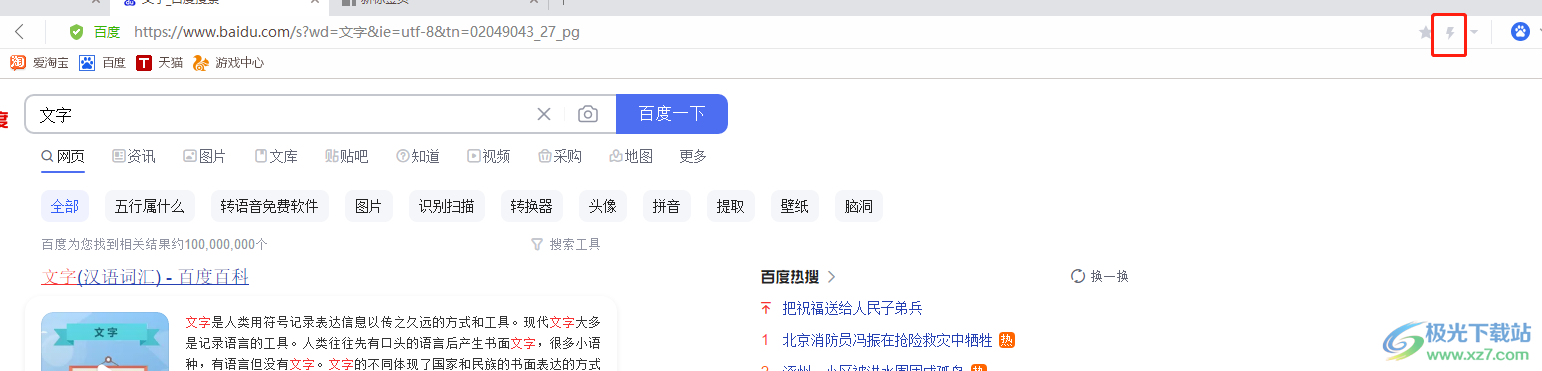
3.接着用户点击闪电图标,就可以切换为兼容模式,如图所示闪电图标转换为ie图标
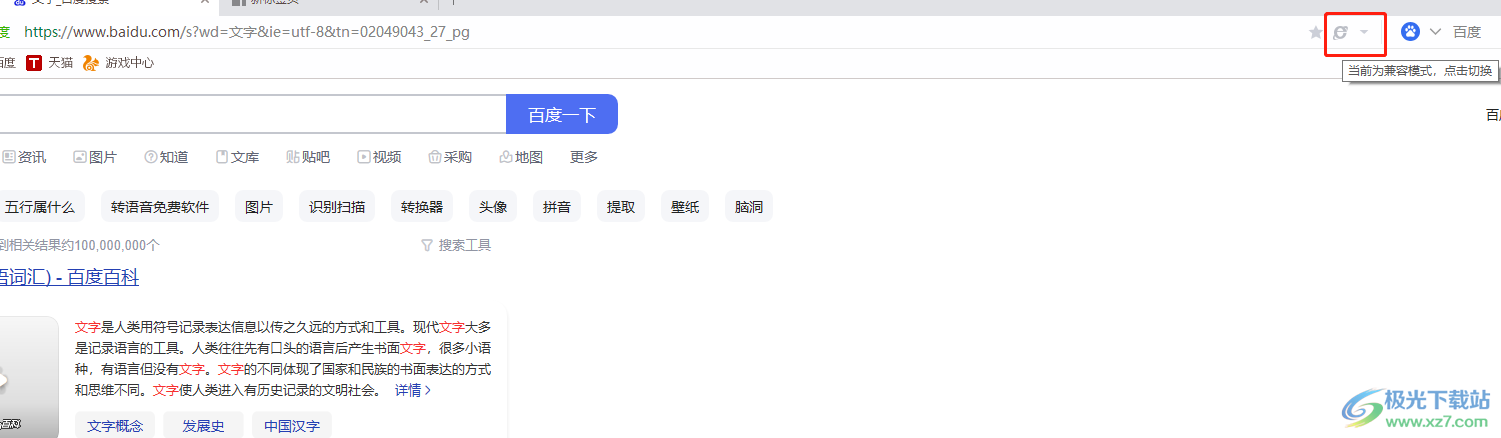
4.用户还可以点击页面右上角处的个人头像,将会弹出下拉选项卡
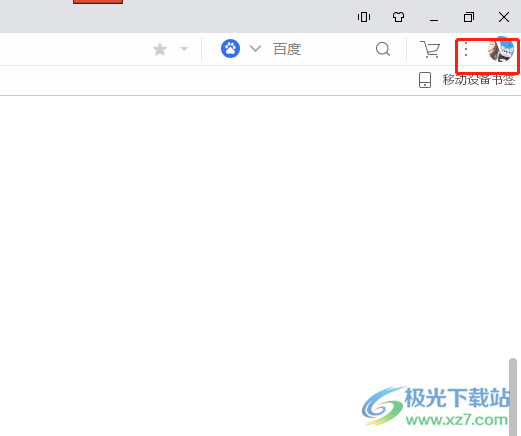
5.用户选择其中的设置选项,进入到设置窗口中来开启兼容模式
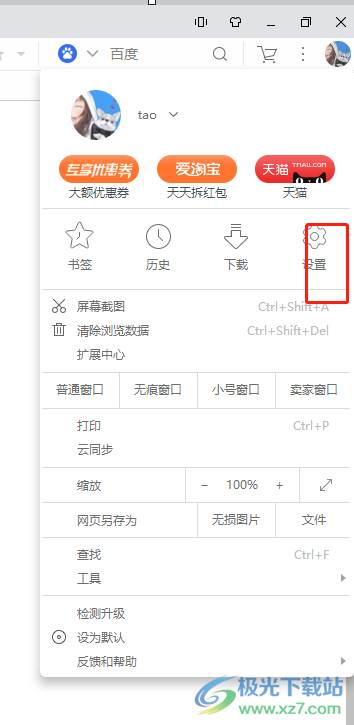
6.在左侧的选项卡中,用户需要点击其他选项来进行设置
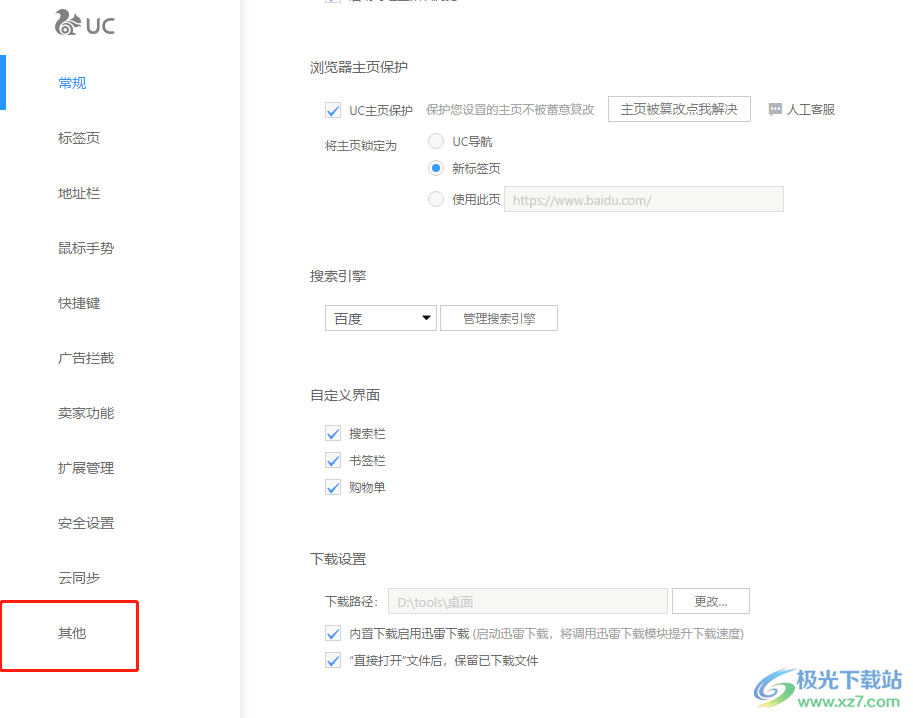
7.接着在右侧页面上,用户下划页面找到系统板块,然后勾选其中的在兼容模式下启用edge内核选项就可以了
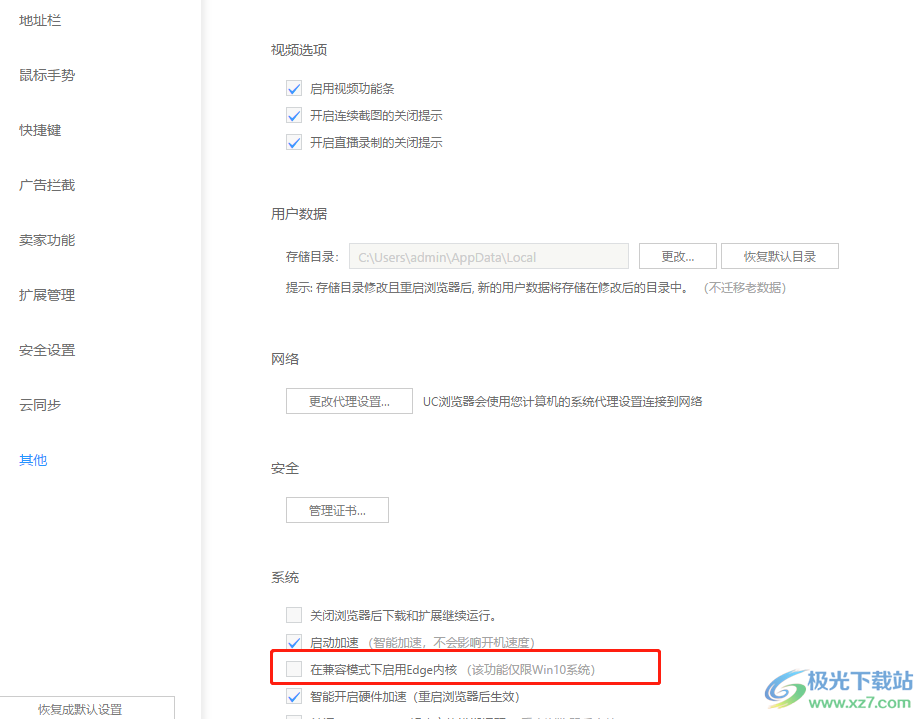
用户在使用uc浏览器软件时,会发现浏览网页使用的是加速模式,用户想要将其设置为兼容模式,就可以在网页的地址栏右侧点击闪电图标就可以切换为兼容模式了,或者用户进入到设置窗口中找到其他选项卡,接着勾选其中的在兼容模式下启用edge内核选项即可开启成功,因此有需要的用户可以跟着教程操作起来。
